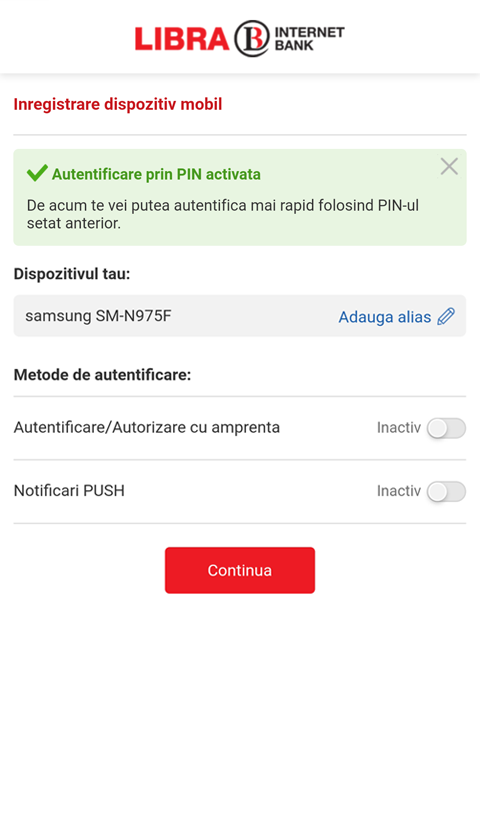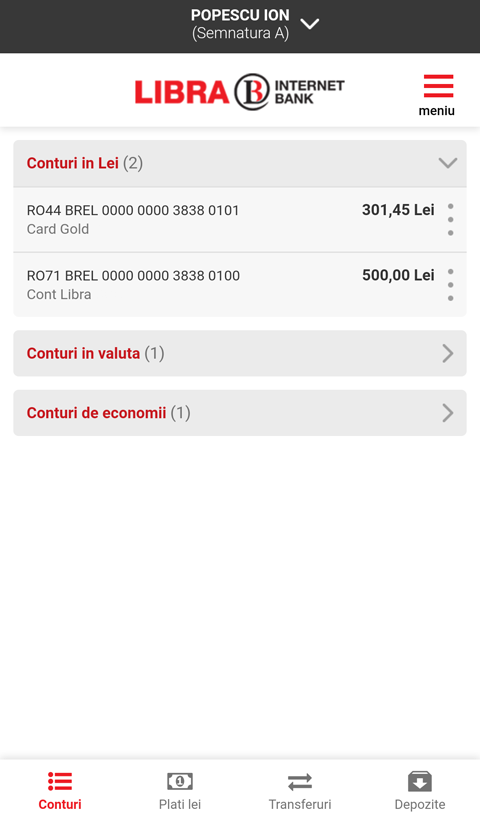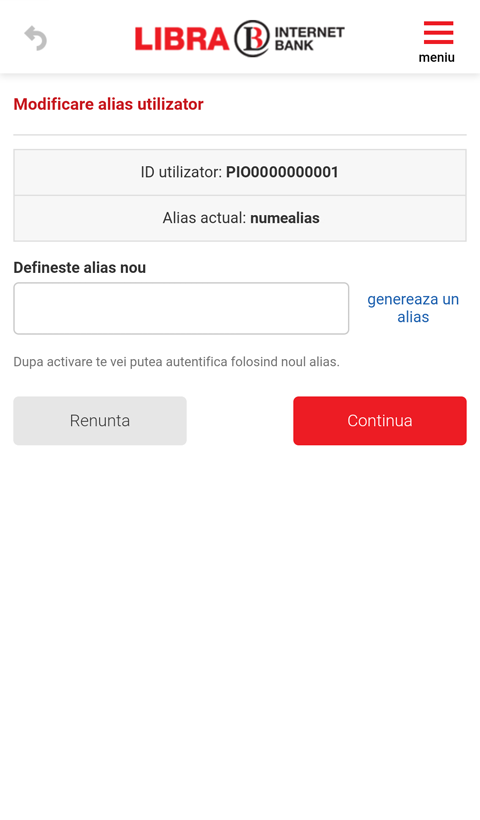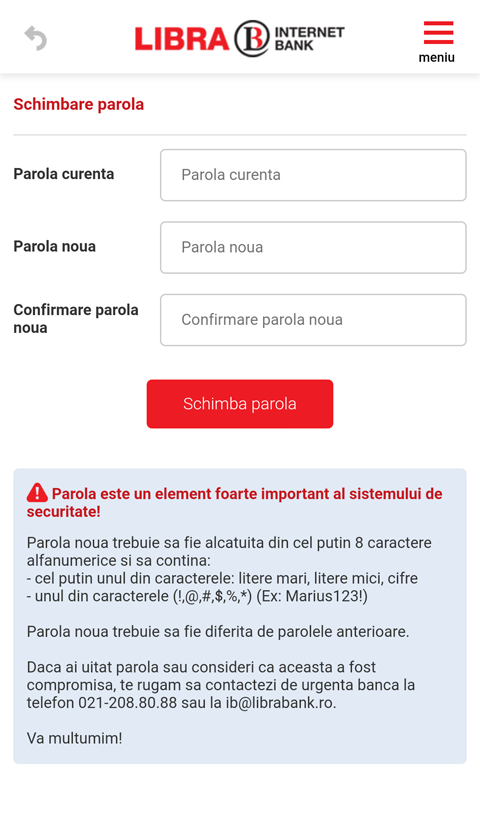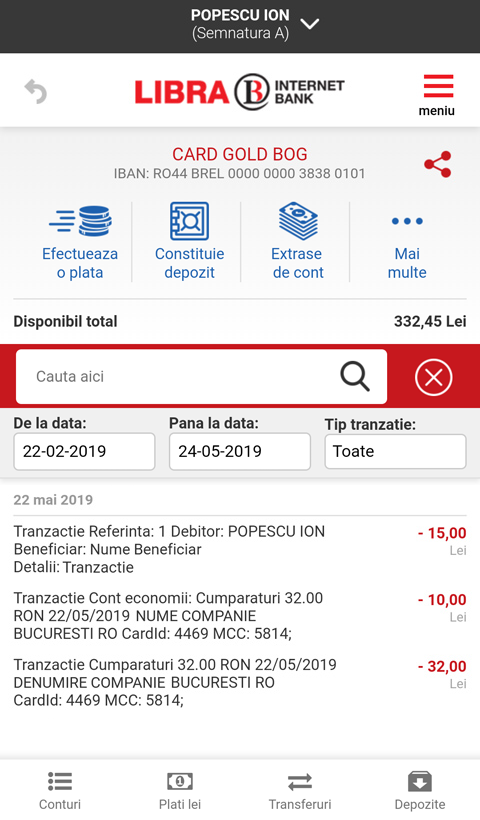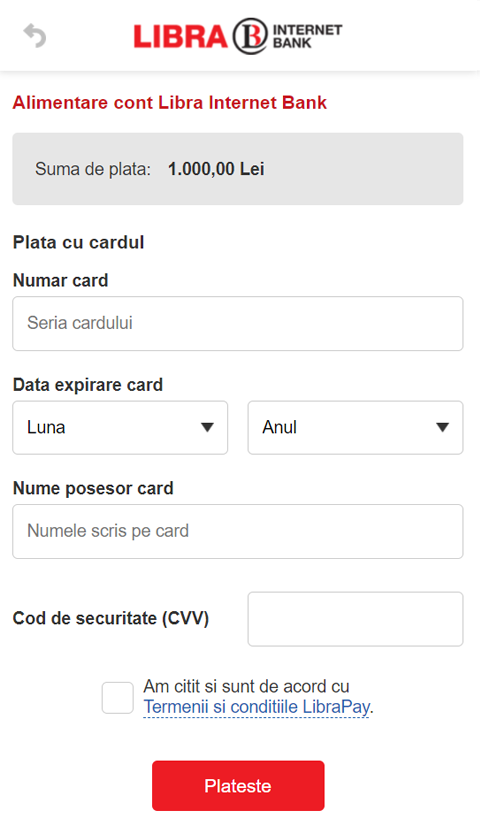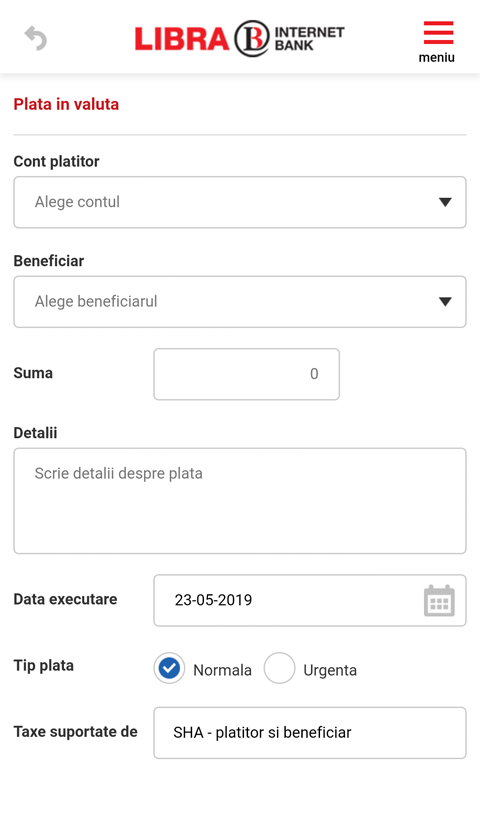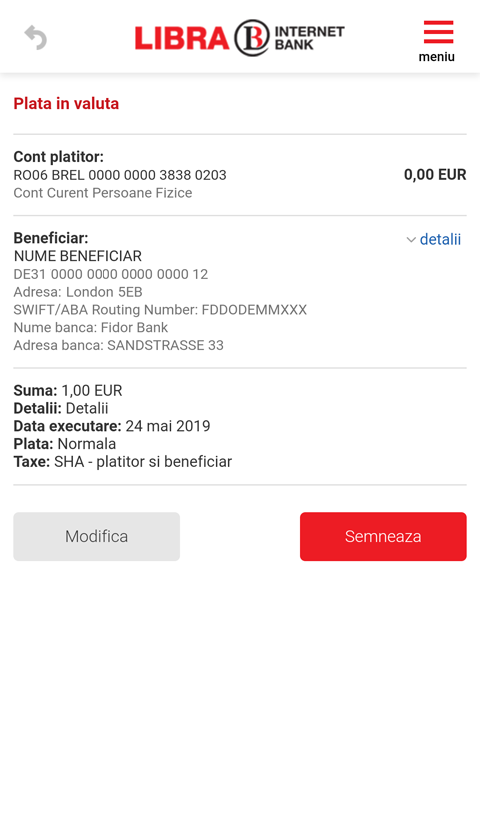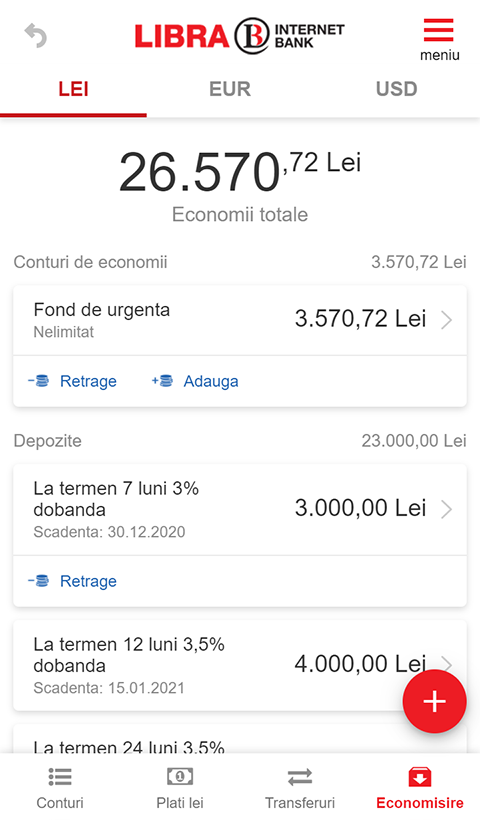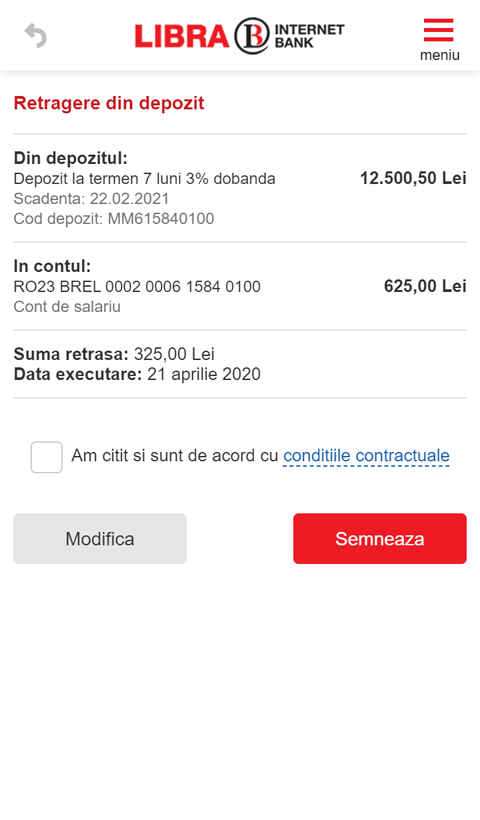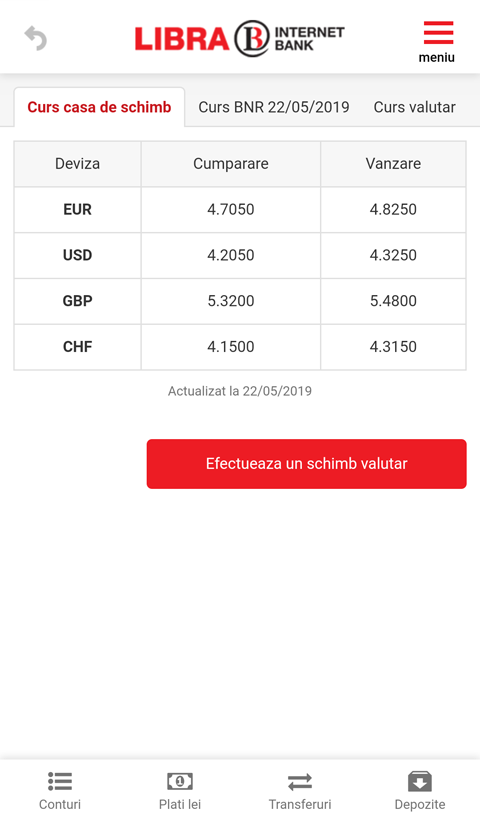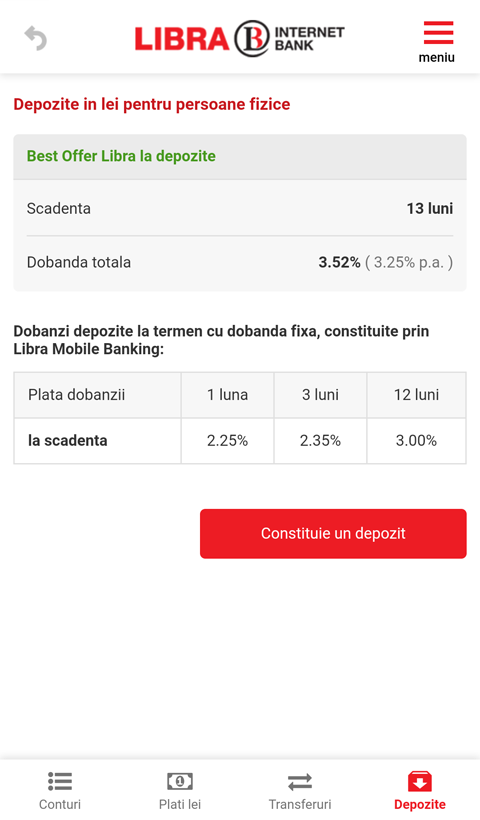Plati in valuta
Pentru realizarea unui ordin de plata in valuta selecteaza optiunea "Plati in valuta" din meniul "Plati si transferuri" sau intra direct din "Sumar conturi" in contul din care vrei sa faci plata si apasa pe butonul albastru "Efectueaza o plata". Aceasta optiune permite transferul de valuta din contul tau catre un alt cont bancar in aceeasi valuta.
Platile intre conturi deschise la Libra Internet Bank vor fi procesate imediat dupa semnare, indiferent de zi si ora.
Platile in valuta catre conturi din alte banci vor debita imediat contul platitorului, indiferent de ziua si ora semnarii, iar decontarea lor se va efectua astfel:
- Platile in EUR si USD semnate pana la ora 17:00 se deconteaza cel tarziu in ziua bancara imediat urmatoare, corespunzator valutei respective.
- Platile in alte valute semnate pana la ora 12:00 se deconteaza cel tarziu in doua zile bancare urmatoare, corespunzator valutei respective.
- Pentru platile urgente semnate dupa ora 12:00, contactati sucursala/Divizia Trezorerie pentru a vi se confirma posibilitatea decontarii urgente.
1 Efectuarea unui ordin de plata necesita completarea urmatoarelor campuri: "Cont platitor", "Beneficiar", "Suma", "Detalii", "Data executare" (daca se doreste ca ordinul sa fie efectuat intr-o alta zi in viitor), "Tip plata" (se va selecta "Urgenta" daca se doreste ca plata sa fie procesata mai rapid), "Taxa suportata de".
- OUR - comisioanele sunt suportate de catre ordonatorul platii, acestea urmand a se debita din contul lui (inclusiv comisionale bancilor corespondente).
- BEN - comisioanele sunt suportate de catre beneficiarul platii, acestea urmand a se scadea din suma de transferat (inclusiv comisionele bancilor corespondente).
- SHA - comisioanele sunt suportate separat. Cele ale CBG de catre ordonator, iar cele ale bancii corespondente de catre beneficiar.
O plata poate fi definita ca fiind recurenta, daca se doreste ca aceeasi plata sa se repete automat la un interval stabilit de timp.
2 Contul platitor se va selecta prin intermediul unei ferestre de tip pop-up, care contine toate conturile tale din care poti face plati in valuta.
3 Beneficiarul se va selecta prin intermediul unei ferestre de tip pop-up, care contine toti beneficiarii cu conturi in valuta pe care i-ai salvat, dar poti alege si sa introduci un beneficiar nou, al cauri cont IBAN nu se regaseste in lista.
4 Dupa completarea tuturor campurilor necesare si dupa ce apesi pe butonul "Continua" vei ajunge in pagina de verificare a datelor introduse anterior. Poti modifica ordinul de plata apasand pe butonul "Modifica" sau poti trimite oridunul de plata spre procesare apasand pe "Semneaza".
Tranzactiile efectuate pe conturi de PJ sau cele care necesita semnaturi suplimentare trebuie autorizate pentru procesare din sectiunea "Autorizari". Aceste operatiuni au denumirea "Salveaza" pe butonul de confirmare a tranzactiei.